スタディサプリENGLISHは英会話の練習や、TOEIC対策、ビジネス英語の勉強などができる英語学習アプリです。
アプリだけで英語学習を完結させることができるので、スキマ時間に有効活用できるのがスタディサプリENGLISHの良いところ。
ただ、このような英語アプリって申し込むのは良いけど、その解約方法も確認しておきたいものですよね。
実際にスタディサプリENGLISHの有料プランに申し込んでみて、やっぱ自分には合ってなかったってなったときにやめ方がわからなかったら、嫌でしょう。
そこで、今回はスタディサプリENGLISHの解約方法について解説していきます。
スタディサプリENGLISHを途中退会する場合の返金依頼の方法についても紹介していますので参考にしてください。
『スタディサプリ新日常英会話の口コミ・レビュー!』の記事では、スタディサプリ新日常英会話のレビューや利用者の口コミを詳しく紹介していますので、こちらも合わせて参考にしてください。
編集部で実際に使ってみた英語アプリや、受講したオンライン英会話を比較厳選しておすすめを紹介しています!
英語アプリやオンライン英会話を検討しているなら、ぜひ参考にしてください。
スタディサプリENGLISHの解約と退会の違いとは?
まず、スタディサプリENGLISHをやめるにあたって、そのやり方には「解約」と「退会」の2つがあることを理解しておかねばなりません。
解約とは、スタディサプリENGLISHの有料プランへの毎月の支払いを止めるということです。
もしあなたがスタディサプリENGLISHの有料プランへの支払いを停止したい、とりあえず有料プランはもうやめたいと考えているのなら解約手続きを行ってください。
一方、退会とはもうアプリすら使わない人がスタディサプリ上における会員情報まで消してしまうことです。
スタディサプリへの支払いを止めるだけでなく、もう絶対に使うことはないから自分の学習履歴などすべての情報を消したいというのなら退会手続きを行ってください。
解約手続きと退会手続きをまとめると次のようになります。
ここで大事なのは、スタディサプリをもう二度と使わないと決めた人は「解約→退会」の順番で手続きをしなければならないということ。
先に退会だけしてしまうと、「退会したはずなのに支払いがストップしない、、、」なんてことになってしまいます。
では、実際にスタディサプリENGLISHの解約と退会はどのように行えばよいのでしょうか?
そこで、次の章からは解約と退会、両方のやり方について徹底解説していきます。
スタディサプリENGLISHの解約方法
まず紹介していくのは、スタディサプリENGLISHの解約方法についてです。
繰り返しになりますが、解約手続きに関してはとりあえずスタディサプリENGLISHの有料プランへの支払いをやめたいという方が行ってください。
ここでは、スマホアプリ(iOS、Android)からの解約方法と、パソコン・スマートフォンからの解約方法の2通りを紹介していきます。
スタディサプリENGLISHの利用者はスマホアプリとパソコンのどちらからでも解約ができますよ!
スマホアプリ(iOS、Android)からの解約方法
スマホアプリから解約する場合には、以下の6ステップが必要となります。
①アプリを起動しログインする
まずはスタディサプリENGLISHのアプリを起動し、ログインしてください。
②メニューバーを開く
アプリが開けたら、続いて画面の左上にある三本線のボタンをタップし、メニューバーを開きます。
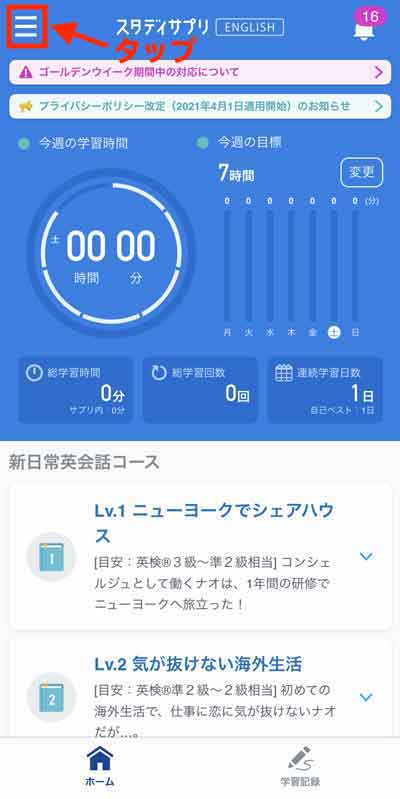
③設定を選択
メニューバーを開いたら、その中にある「設定」というボタンを選択してください。
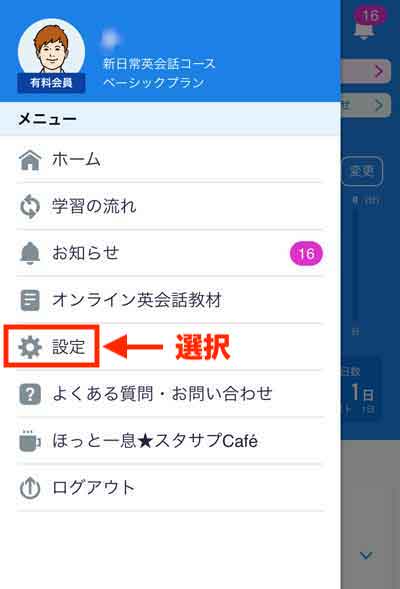
④「プレミアムサービスの解約」をタップ
そしたら、画面を下にスクロールしてもらい、「プレミアムサービスの解約」というボタンがあると思うのでそこをタップします。
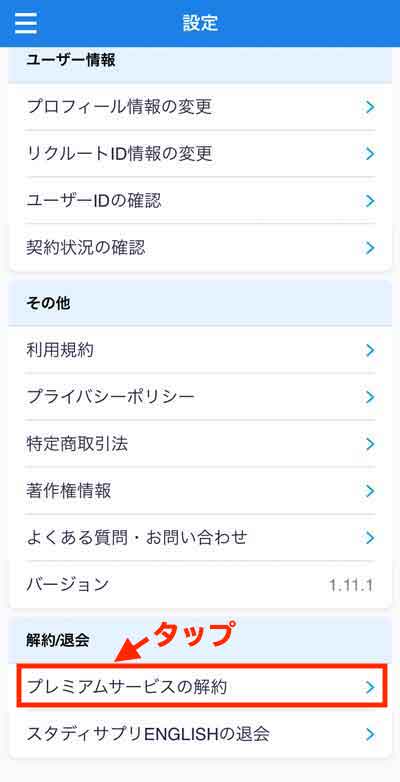
⑤「契約状況の確認」をタップ
「契約状況の確認」をタップしてください。
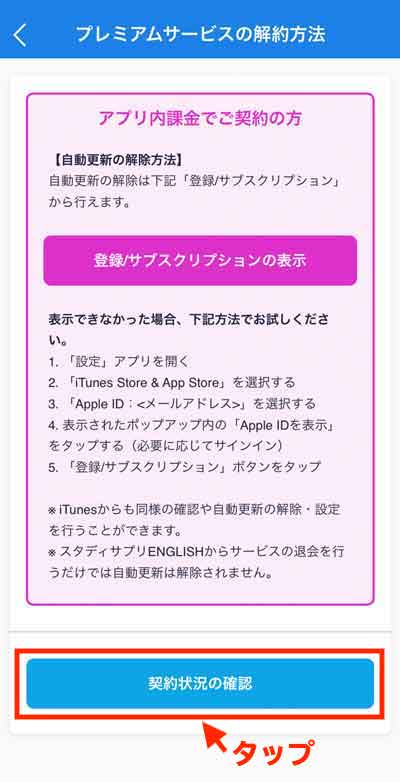
⑥「解約する」を選択
最後に「解約する」を選択すれば、解約の手続きは完了となります。
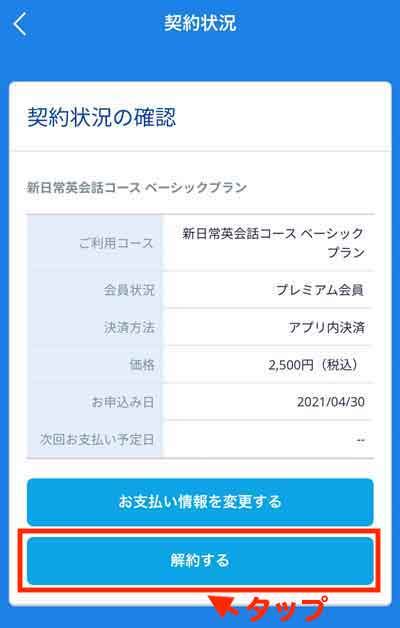
パソコン・スマートフォンからの解約方法
続いてはパソコン・スマートフォンのブラウザ(SafariやChromeなど)からの解約方法についてです。
パソコン・スマートフォンからの解約の場合は以下の4ステップが必要となります。
①スタディサプリENGLISHのトップページにアクセス
まずはスタディサプリENGLISHのトップページにアクセスしてください。
②メニューバーを開く
トップページにアクセスできたら、続いては右上のニックネームをクリックしメニューバーを開きます。
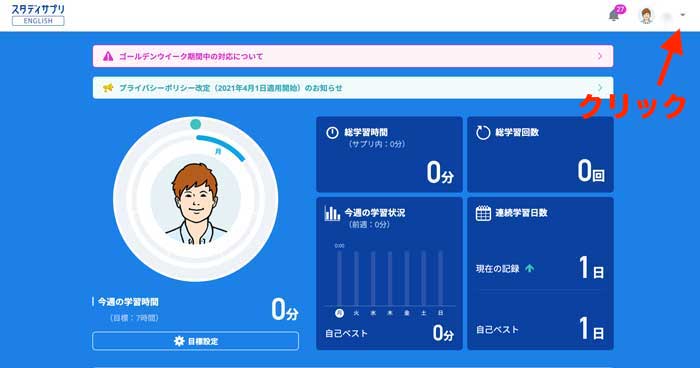
③「契約状況の確認」を選択
メニューバーを開いたら、その中の「契約状況の確認」を選択してください。
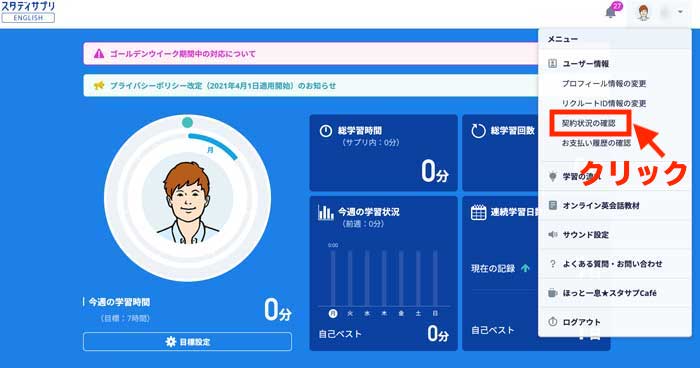
④「解約する」をクリック
最後に「解約する」をクリックすれば、パソコン・スマートフォンからの解約手続きは完了となります。
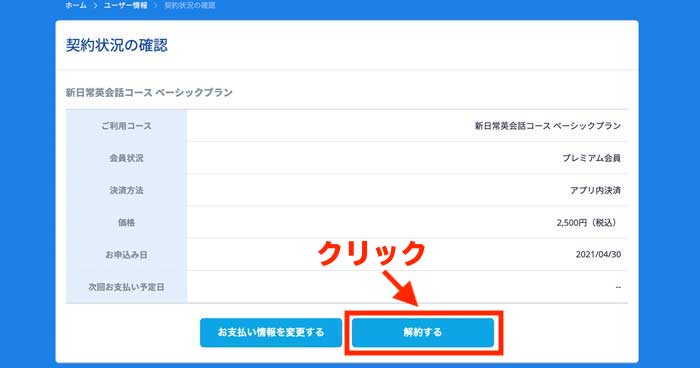
スタディサプリENGLISHの退会方法
次にスタディサプリENGLISHの退会方法について解説していきます。
退会手続きはスタディサプリENGLISHを二度と使うことはないから登録されている個人情報まですべて消してしまいたいという方が行ってください。
退会する前の解約を忘れないように
念のため、もう一度言っておきますがスタディサプリENGLISHを退会するときは絶対に解約をしてから退会するようにしてください。
もし解約をせずに退会してしまった場合、アプリは消えても課金はストップしません。
絶対に「解約→退会」の順序は忘れないでくださいね!
ちなみに、解約さえ済ましてしまえば退会をせずとも再び申し込みを行わない限り、課金が請求されることはありません。
退会してしまうと、それまでの学習履歴などアプリにおけるあなたの個人情報はすべて消えてしまうので、退会に関してはよく考えてから行うことをおすすめします。
では、スタディサプリENGLISHの退会手続きの説明に移っていきましょう。
スタディサプリENGLISHでは退会手続きに関しても、スマホアプリ(iOS, Android)、パソコン・スマートフォンのどちらからでも行うことが可能となっています。
スマホアプリ(iOS, Android)からの退会方法
まずはスマホアプリからの退会手続きのやり方についてです。
スマホアプリからの退会には以下の4ステップが必要となります。
①画面左上の三本線をタップ
まずはアプリを起動し、画面左上にある三本線ボタンをタップしてメニューバーを開いてください。
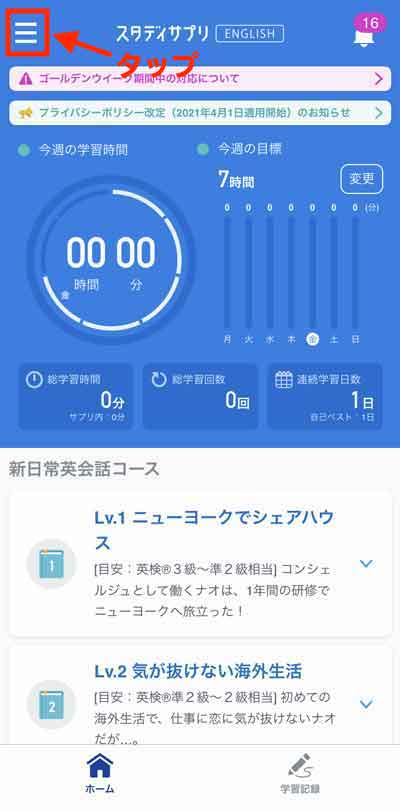
②「設定」を選択
メニューの中から「設定」を選択します。
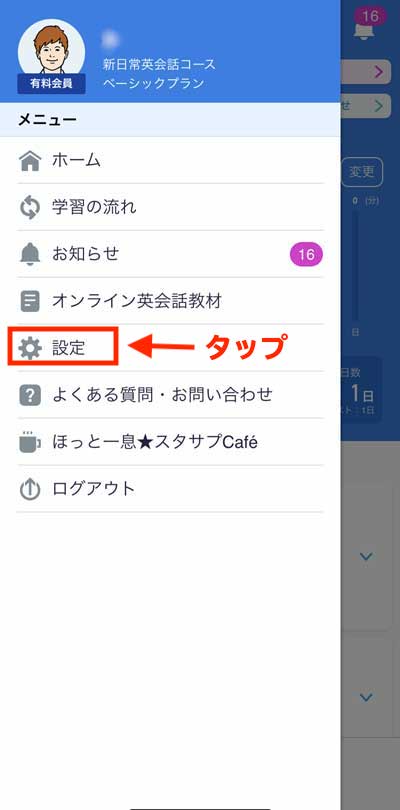
③「スタディサプリEnglishの退会」を選択
画面を下へスクロールしてもらい、「スタディサプリEnglishの退会」を選択してください。
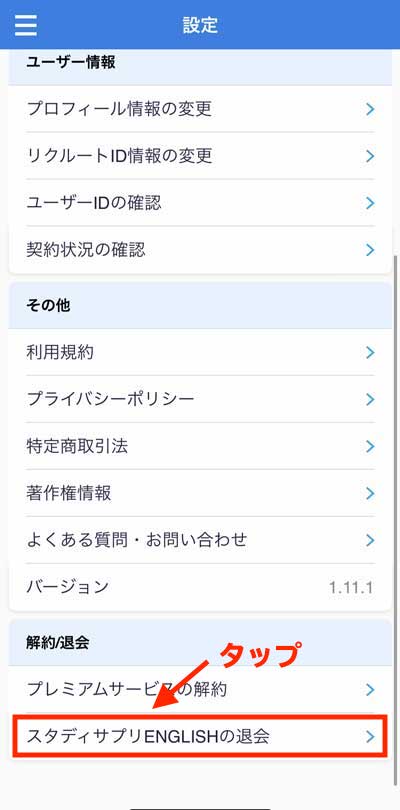
④「スタディサプリEnglishを退会する」をタップ
最後に「スタディサプリEnglishを退会する」から退会手続きをすれば、退会は完了となります。
パソコン・スマートフォンからの退会方法
続いてはパソコン・スマートフォンのブラウザ(SafariやChromeなど)からの退会方法についてです。
パソコン・スマートフォンからの退会手続きは以下の5ステップとなります。
①スタディサプリENGLISHのトップページにアクセス
最初はスタディサプリのトップページにアクセスし、ログインします。
②メニューバーを開く
次に右上のニックネームをクリックしてメニューバーを開いてください。
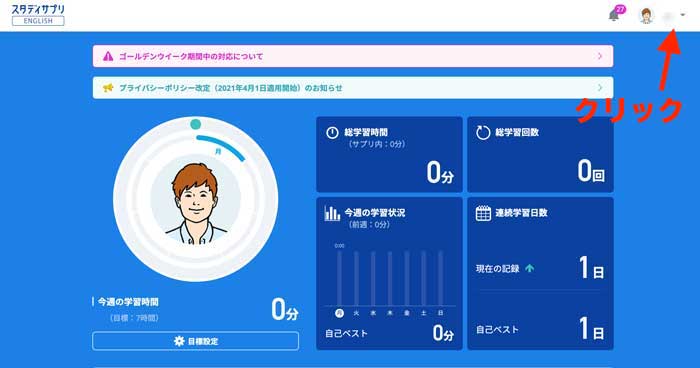
③「プロフィール情報の変更」をクリック
メニューバーを開いたら、その中から「プロフィール情報の変更」をクリックします。
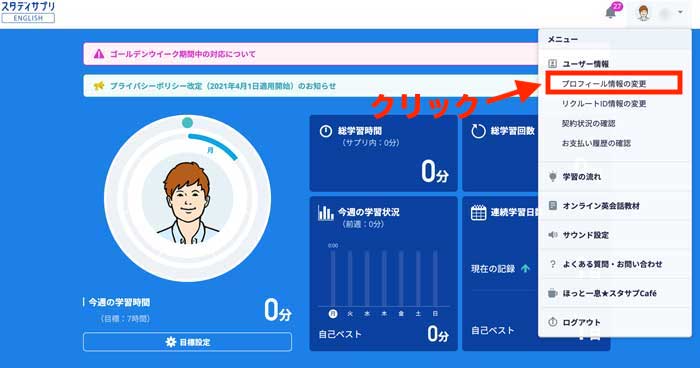
④「退会手続きへ」をクリック
画面の一番下までスクロールし、「退会手続きへ」をクリックしてください。退会手続きへ進みます。
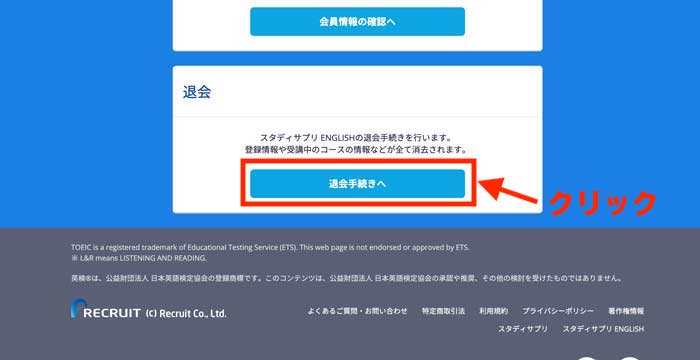
⑤「退会する」をクリック
退会に関する注意事項に目を通したら、最後は「退会する」をしてください。
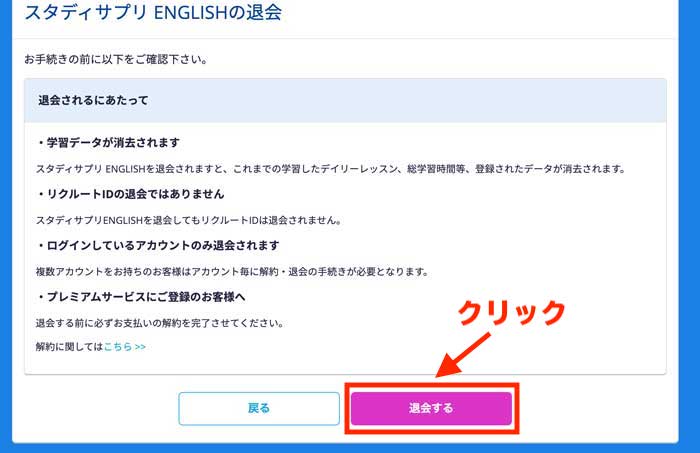
以上で退会手続きは完了です。
スタディサプリENGLISHの返金依頼方法
またスタディサプリENGLISHでは、「6か月パック」や「12か月パック」を一括払いで支払っている方の場合、途中解約をすると未受講分の返金を受けることができます。
つまり返金期限は受講終了までの解約ならいつまでもということになりますね。
返金額は「受講済みの月数×月額料金」をパック料金から差し引いた金額となります。
返金を申し込む方はこちらのお問い合わせフォームから連絡してください。
スタディサプリENGLISHの解約・退会に関してよくある質問
最後はスタディサプリENGLISHの解約・退会に関してよくある質問に答えていきます。
ここで答えていく質問は次の2つです。
解約すべきタイミングはいつ?
1つ目は、解約のタイミングはいつにすべきかということ。
返金手続きの部分でも少し触れましたが、スタディサプリENGLISHの解約は1ヶ月単位で考えます。
例えば、あなたが5月7日にスタディサプリENGLISHの有料プランに申し込んだとすると、翌月の6月6日までが1ヶ月ということになるので、5月8日に解約しようが6月6日に解約しようが1ヶ月分の料金がかかってしまうというわけ。
つまり、スタディサプリENGLISHを解約する最適なタイミングは月の最終日ということです。
ただそんなギリギリに解約手続きをしようとするとうっかり忘れてしまうのが怖いという方は数日前の解約でも良いかもしれません。
スタディサプリENGLISHでコース変更をするには?
解約ではなくコース変更をしたい方ももちろんいるでしょう。
ただ、残念ながらスタディサプリENGLISHにコース変更という制度はありません。
スタディサプリENGLISHでコース変更をしたいという場合は、「まずは自分が現在受けているコースの解約をして次に自分が受けたいコースの申込みをする」という手続きの流れになります。
だから、例えばあなたが現在ビジネス英語コースを受けていて、新日常英会話コースに変更したいという場合では、最初にビジネス英語コースの解約手続きを行い、次に新日常英会話コースの申込みをするという流れです。
返金手続きで必要になる認証キーとは?
最後に返金手続きで認証キーというものが必要になるのですが、こちらがわからず悩んでいる方もいるかもしれません。
この認証キーというのは簡単なもので、お問い合わせフォームで入力した以下の2項目だけです。
認証キーにはこの2つの項目だけを入力していただければ大丈夫です。
まとめ
今回はスタディサプリENGLISHの解約方法について解説してきました。
この記事のポイントは次の3つです。
スタディサプリENGLISHを試したは良いものの、自分にはやっぱり合わなかったなんてことはよくありますよね。
自分に合った勉強法とは試行錯誤のなかで見つけていくものだと思うので、そういう方は一度スタディサプリENGLISHを解約するのが最善の手段だと思います。
ぜひこちらの記事を参考に適切な解約手続きを行ってください。
編集部で実際に使ってみた英語アプリや、受講したオンライン英会話を比較厳選しておすすめを紹介しています!
英語アプリやオンライン英会話を検討しているなら、ぜひ参考にしてください。






コメント